Lektion 3 - Excel 2010 Grundlagen
Daten in Tabellen oder Listen sortieren
Hier lernen Sie wie Daten in einer Tabelle oder Liste sortiert werden.
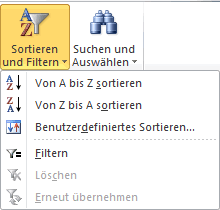 Um die Daten einer Tabelle zu sortieren, wird der entsprechende Spaltenkopf zuerst markiert und dann klickt man im Register „Start“, in der Gruppe „Bearbeiten“ auf „Sortieren und Filtern“ und dann auf „von A bis Z sortieren“ für aufsteigende Sortierung oder auf „von Z bis A sortieren“ für absteigende Sortierung. Hat man nur den Spaltenkopf markiert, wird die vollständige Tabelle umgeschichtet.
Um die Daten einer Tabelle zu sortieren, wird der entsprechende Spaltenkopf zuerst markiert und dann klickt man im Register „Start“, in der Gruppe „Bearbeiten“ auf „Sortieren und Filtern“ und dann auf „von A bis Z sortieren“ für aufsteigende Sortierung oder auf „von Z bis A sortieren“ für absteigende Sortierung. Hat man nur den Spaltenkopf markiert, wird die vollständige Tabelle umgeschichtet.
Markiert man eine vollständige Spalte, wird nur diese sortiert, wodurch auch die zeilenweise Zuordnung der einzelnen Zellen aufgebrochen wird. Damit kann die Tabelle unbrauchbar werden.
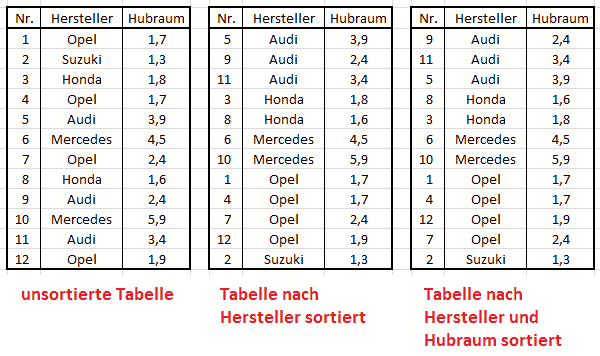
Mehrfache Sortierung
Es ist nicht selten, dass eine Tabelle mehrfach sortiert werden muss. Beispielsweise soll eine Autotabelle nach dem Hersteller und jeder Hersteller noch nach dem Hubraum sortiert werden. Auf diese Weise erhält man eine perfekte Ordnung.
Eine solche mehrfache Sortierung erhält man durch das benutzerdefinierte Sortieren. Dazu markiert man im Tabellenkopf eine einzelne Zelle. Danach klickt man im Register „Start“, Gruppe „Bearbeiten“ auf „Sortieren und Filtern“ und dann auf „Benutzerdefiniertes Sortieren …“
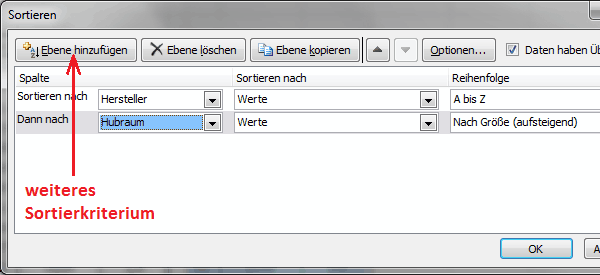
Damit erhält man das Dialogfeld „Sortieren“. Auf ihm klickt man den Button „Ebene hinzufügen“ an und erhält das 2. Sortierkriterium „Dann nach“. Die einzelnen Kriterien werden über die Drop-down-Menüs (Pfeiltasten) eingegeben. Abschließend betätigt man „OK“ und die gewünschte Sortierung ist erfolgt. Natürlich können mehr als 2 Sortierkriterien eingegeben werden.
weiter zu: als Tabelle formatieren
Themen der Lektion:
© Copyright by H. Müller
